Win10回收站清空了该怎么恢复文件?免费恢复Win10删除的文件图文教程
Win10回收站清空了怎么恢复?相信很多电脑小伙伴都有这样的经历,不小心将一些还有用的文件删除了,并且清空了回收站,导致数据丢失。如果找专人恢复数据,则动辄需要花几百甚至几千块大洋,难道没有别的办法了吗?今天小编就来教大家一招,免费教大家如何恢复被彻底删除的文件。

Win10回收站清空了文件恢复方法
需要注意的是,如果你的文件存放在固态硬盘上,并且清空了回收站,数据是无法恢复的,本文所介绍的方法仅适合机械硬盘上彻底删除的文件,特此说明。此外,如果系统是在SSD上,数据在机械硬盘上,本文所介绍的方法同样适用。
在机械硬盘中,我们所做的“删除”动作,在计算机中并非真正意义上的删除,而是路径被删除,同时文件被遗弃在电脑磁盘中的某个位置,如果有新的文件进来,它随时可能被覆盖。

无需花钱 免费恢复电脑数据方法
因此,当你不小心删除了重要文件,并且及时发现的话,你都有可能把这个文件给找回来。
Win10回收站清空了文件恢复方法:
1、发现文件被不小心被彻底删除后,立即停止任何其他操作,特别是向电脑中拷贝、写入文件等操作,当然也别重启电脑,因为重启也会写入临时文件;
2、然后在电脑中下载 Restoration 数据恢复软件,它是一款大小几几兆的免费数据恢复软件,大家可以自行下载。
3、安装软件后,双击打开Restoration,记得用管理员权限打开(Restoration不需要安装,直接双击打开就可以)。

4、选择删除文件所在的磁盘(比如,之前存放在F盘)然后点击“查找删除文件”,接下来是不是又看到熟悉的文件名啦~

选择需要恢复的文件
5、选中需要恢复的文件,点击Restoration软件中的“复制恢复”,选择好恢复路径,就可以啦,如下图所示。

选择恢复的路径

成功恢复文件
好了,以上就是借助“Restoration”工具恢复Win10电脑文件教程。一般文件被删除,在回收站中依然能找到,进入回收站找到进行恢复即可,而如果回收站都清空了,这种情况就需要用到此类专业数据恢复软件来恢复了。
最后,提醒固态硬盘的电脑用户们,在删除文件的时候,尽量看清楚,另外SSD电脑也可以在回收站中恢复数据,只不过一旦回收站清空了,固态硬盘上的数据就彻底丢失了,即便是使用专业数据恢复软件也没有用,这主要是固态和机械硬盘工作机制不同导致,因此SSD电脑用户,删除文件也更小心。
相关文章
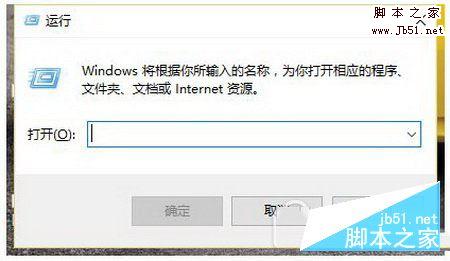
win10回收站清空了怎么恢复 win10不小心清空回收站恢复方法
很多朋友不小心把win10回收站清空了,却不知道怎么找回清空的回收站,下文小编就为大家介绍解决方法,一起看看吧2017-02-07Win10回收站大小怎么设置?Win10设置回收站大小的方法
如果你删除一些大文件的时候,就会提醒你回收站容量不够了,那么Win10回收站大小怎么设置?下面小编就给大家带来Win10设置回收站大小的方法,一起来看看吧2016-11-15- Win10系统怎么设置开机自动清空回收站?很多朋友们可能还不知道,下面小编就给大家带来详细的方法,一起来看看吧2016-09-02
- Win10系统怎么设置回收站自动清空?处女座看到回收站有东西就像清空,每次都自动清空挺麻烦的,该怎么将回收站设置成自动清空呢?下面我们就来看看详细的教程,需要的朋友2016-09-01
- Win10上如果有重要的文件,想一次性永久删除,而不用再去回收站清空。接下来本文给大家大家带来两种Win10永久删除文件方法,感兴趣的朋友一起看看吧2016-08-25
- 使用win10系统不小心将文件或软件删除后,又不小心清空了回收站该怎么办呢?下面小编就给大家带来win10回收站文件恢复教程,一起来看看吧2016-08-18
win10删除的文件怎么找回 win10回收站清空后恢复方法图解
win10系统中在误删文件至回收站后又清空了回收站的情况下,如何找回被删除的文件呢?对于此类问题,本文就为大家图文详细介绍win10找回删除的文件的方法2015-10-14怎么恢复win10回收站清空的文件 恢复win10清空回收站的文件方法
现在已经有好多朋友使用了win10系统,但是有的朋友在使用过程中清空另外win10回收站文件,如何恢复呢?今天小编就为大家带来恢复win10清空回收站的文件方法2015-10-10- Win10回收站在哪里?回收站太小,删除大文件的东西就直接删除了,想恢复都恢复不过来吗,该怎么重新修改win10回收站的大小呢?下面我们一起来看看详细的解决办法,需要的朋2015-08-13
- 有时候某些文件可能是被误删除的,如果我们要将它们全部还原,该如何操作比较快呢?下面以win10为例,介绍还原回收站所有文件的方法,感兴趣的朋友不要错过2015-05-22



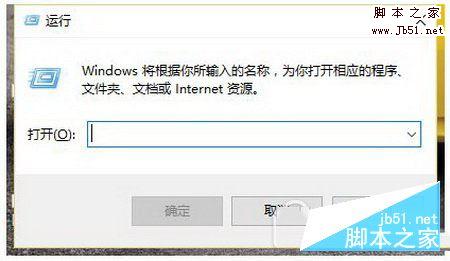
最新评论